コラム

IDEとは?利用のメリットからオススメまで紹介
目次
IDEとは

IDEは、ソフトウェア開発に必要な複数のツールをひとつに統合した開発環境のことです。日本語ではIDEを「統合開発環境」と呼びます。
ひとつのソフトウェアを開発する際には、他に様々なソフトウェアを利用します。以下はその一例です。
- プログラムのコードを書くためのテキストエディタ
- 書かれたコードを機械語に翻訳するためのコンパイラ
- プログラムのバグを見つけて修正を支援するためのデバッガ
- ソースコードの変更を管理するバージョン管理システム(Gitなど)
こういったソフトウェアを状況や場面に応じて駆使し、ソフトウェア開発が行われます。IDEは、これら複数の開発用ソフトウェアをひとつにまとめ、プログラムコードの記述からデバッグ、ソースコード管理までを統一的に行えるようにしたソフトウェアなのです。
ちなみにIDEは「Integrated Development Environment」の頭文字を取って略したもの。エンジニア界隈では「統合開発環境」と日本語呼びすることは少なく、大抵は「IDE」と呼ばれます。
IDEを使うと何が良いの?

前述の通り、IDEはソフトウェア開発における絶対条件ではありません。プログラミング入門書や学習サイトでは最初にインストールを促されることが多いですが、テキストエディタやコンパイラ、デバッガなどを個別に用意しても開発は可能です。しかし入門書などで勧められるだけあって、IDEはとても優れた開発環境です。IDEを利用することで得られるメリットを見ていきましょう。
構文エラーチェック機能
プログラミングにおいては、たった1文字だったとしても誤字脱字は許されません。全角と半角が違っているだけでもエラーになります。 ほとんどのIDEは「構文エラーチェック機能」を備えており、こうした入力ミスをリアルタイムに検出し、ユーザーにわかりやすく伝えてくれます。
たとえば、繰り返し処理を行う「loop」という予約語を「roop」と入力している場合は「roop」の部分が赤色の背景に変わったり、×の印がついたりします。
シンタックスエラーが防止できるため、修正や再コンパイルの回数が減る効果を期待できます。プログラミングに疲れてしまい目が慣れてくると、シンタックスエラーには気がつきにくくなります。視覚的にミスを知らせてくれる構文エラーチェック機能は重宝するでしょう。
コード入力補完機能
IDEには、予約語の一部分を入力した時点で入力候補が出現し、選択肢を選ぶとお決まりの構文が自動で入力される「コード入力補完機能」などの便利な機能も備えています。
たとえば、PHPというプログラミング言語ではif文を以下のように書きますが、IDEなら「i」と入力し、入力候補から「if」を選ぶことで一気に以下のような規定の構文を生成してくれます。
>
if( 条件式 ) {
// true
} else {
// false
}
入力する文字数が圧倒的に減るため、スピード勝負の開発現場では大いに役立つでしょう。
最初は候補を選択するためのコマンドを覚えるのが大変で、手入力のほうが楽だと感じる人も多いかもしれません。しかし一度慣れると、コード入力補完なしでは物足りなくなるほどの便利な機能なのです。
同時利用するウィンドウの数が減る
IDEを使わずテキストエディタやコンパイラをそれぞれ用意して使っていると、同一のパソコン内で複数のソフトウェアを開くため、ウィンドウが多くなり画面が煩雑になりがちです。
特に開発中はPDFやExcelの資料を開いたり、ブラウザで調べ物をしながら作業することも多くなるため、今開きたいウィンドウを瞬時に選ぶことが難しくなる場面も往々にあります。
複数のウィンドウを扱う場合は「今必要なウィンドウを探す」という工程が生まれます。それはたった数秒のことですが、何度も行えば積み重ねにより多くの時間を無駄にすることになるのです。IDEを利用する場合、「開発作業はIDE」と固定化されるため、ウィンドウ選択も迷わず楽に行えるはずです。複数のソフトウェアを行き来して作業するのが好きではない人には、IDEは特に良い選択肢となるでしょう。
IDEを選ぶ際の注意点

便利なIDEですが、「IDEならどれを選んでも間違いなく開発が楽になる!」というわけではありません。IDEを導入する際には、注目すべきポイントがいくつかあります。次は選ぶ際の注意点をご紹介していきます。
言語ごとに選ぶべきIDEは異なる
IDEごとに対応しているプログラミング言語は異なります。ひとつの言語にしか対応していないものもあれば、複数の言語に対応しているものもあります。ご自身がどのプログラミング言語を使ってソフトウェア開発を行うかで、選ぶべきIDEは異なります。まずはどの言語で開発を行うのかを決めたあと、導入するIDEを決めていきましょう。
また、複数のプログラミング言語に対応しているIDEの中でも、得意な言語と苦手な言語あるケースがあります。たとえば、最初はC言語開発用として作られたIDEに、バージョンアップで新たにRuby対応された場合などは、C言語向けの機能は充実していてもRuby向けの機能はいまひとつ、ということが起こりやすいです。IDE公式サイトからアップデート履歴や今後の計画を調べたり、WikipediaなどでIDEの歴史について調べてみたりすると、ある程度の傾向が掴めるでしょう。
システム開発会社の技術ブログや個人のプログラミング学習ブログなどに掲載されているIDEのレビューもとても参考になるため、導入検討段階ではこちらも調べてみてはいかがでしょうか。
価格、料金体系
IDEは無料のものから有料のものまで、様々な種類があります。有料のソフトウェアの場合、一度購入したら半永久的に使える買い切り制のもののほか、Adobe Creative Cloudのようなサブスクリプション方式を採用しているケースもあります。
有料のソフトウェアはサポートが充実していることや、継続的かつ頻繁にアップデートされていくことが魅力ですが、無料のソフトウェアも便利で強力な機能を搭載しています。
「安価なIDEが必ずしも質が悪くて使いにくい」というわけではないので、予算と使用頻度、最低限欲しい機能の内容に合わせてソフトウェア選ぶと良いでしょう。
日本語対応しているか
海外製の比較的新しいソフトウェアの場合、日本語対応をしていないことが多々あります。プラグインや拡張機能を使うことで日本語化できるものもありますが、完全に非対応の製品もあるため注意しましょう。
プラグインや拡張機能で日本語対応できる製品の場合、マニュアルは英語版しか用意されていないケースが多いです。その場合は、有志による公式マニュアルの日本語化プロジェクトサイトがないか確認したり、Qiita等のナレッジサイトの情報を参考にしてみましょう。製品そのものやマニュアルが日本語化されていなくても、他の日本語の参考資料が豊富であれば、利用に困ることは少ないと考えられます。
とはいえ、プログラマやエンジニアは普段からプログラミング言語が返す英語のエラー文などを読み慣れている人が多いため、メニューバーやダイアログに表示される程度の英文であれば難なく理解することができるでしょう。
IDEとテキストエディタの違い

IDEもテキストエディタも、プログラムのコードを書くことができるという点では同じです。前述の通り、そもそもIDEはプログラミングで使う複数のツールをひとまとめに統合したものです。そのため、コードを書くときに使われるテキストエディタの機能も当然組み込まれているわけです。
テキストエディタが入力機能のみを持つのに対し、IDEには強力なコード入力補完機能や、構文エラーチェック機能があります。また、入力したコードをコンパイルすることも、ソースコードをGitで管理することもできます。IDEのほうができることが多いのですが、その分起動や動作速度ではテキストエディタに軍配が上がります。
しかし最近ではプログラミング向けのテキストエディタも便利なものが増えてきています。構文エラーチェックや入力補完機能はもちろん、GitHubとの連携機能などを備えたテキストエディタも登場しているため、IDEとテキストエディタの境界線は曖昧になりつつあります。
オススメのIDEを紹介
それではここから、オススメのIDEを紹介していきます。
Eclipse
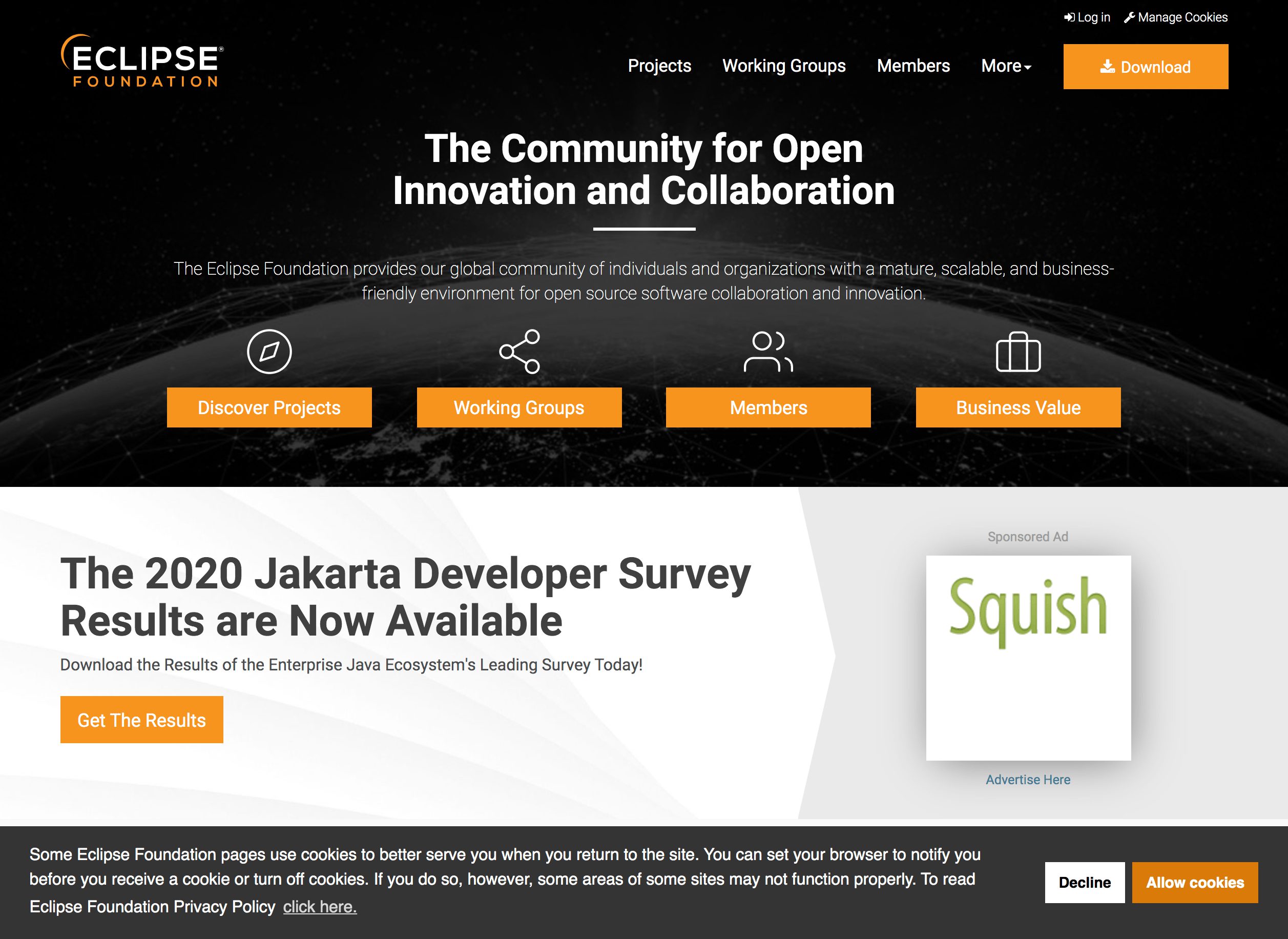
- 対応言語 : Java、C、C ++、C#、COBOL、JavaScript、PHP、Python、R、Ruby(Ruby on Rails含む)、Scalaなど
- 料金 : 無料
- 日本語化 : 可
EclipseはIBMが開発したオープンソースのIDEで、IDEの中でも人気のあるソフトウェアです。現在はEclipse Foundationが開発や管理を行っており、誰でも無料で利用できます。
元はJava用のIDEでしたが、プラグインを使って拡張することでC言語やCOBOLなど他のプログラミング言語を扱うこともできるようになりました。Eclipseが注目を集め、人気のIDEとなったのにはこのプラグインの存在が大きいでしょう。
プラグインはJava以外のプログラミング言語に対応させるだけでなく、ER図により設計フェーズをサポートしたり、デプロイ機能を追加したり、開発者たちの様々なニーズに応えることができます。
無償配布されているプラグインを探してインストールするだけで、自分好みのIDEにカスタマイズできるのが魅力のひとつです。元がJava用としてつくられていることもあり、Javaで開発する方には特におすすめのIDEです。
Visual Studio
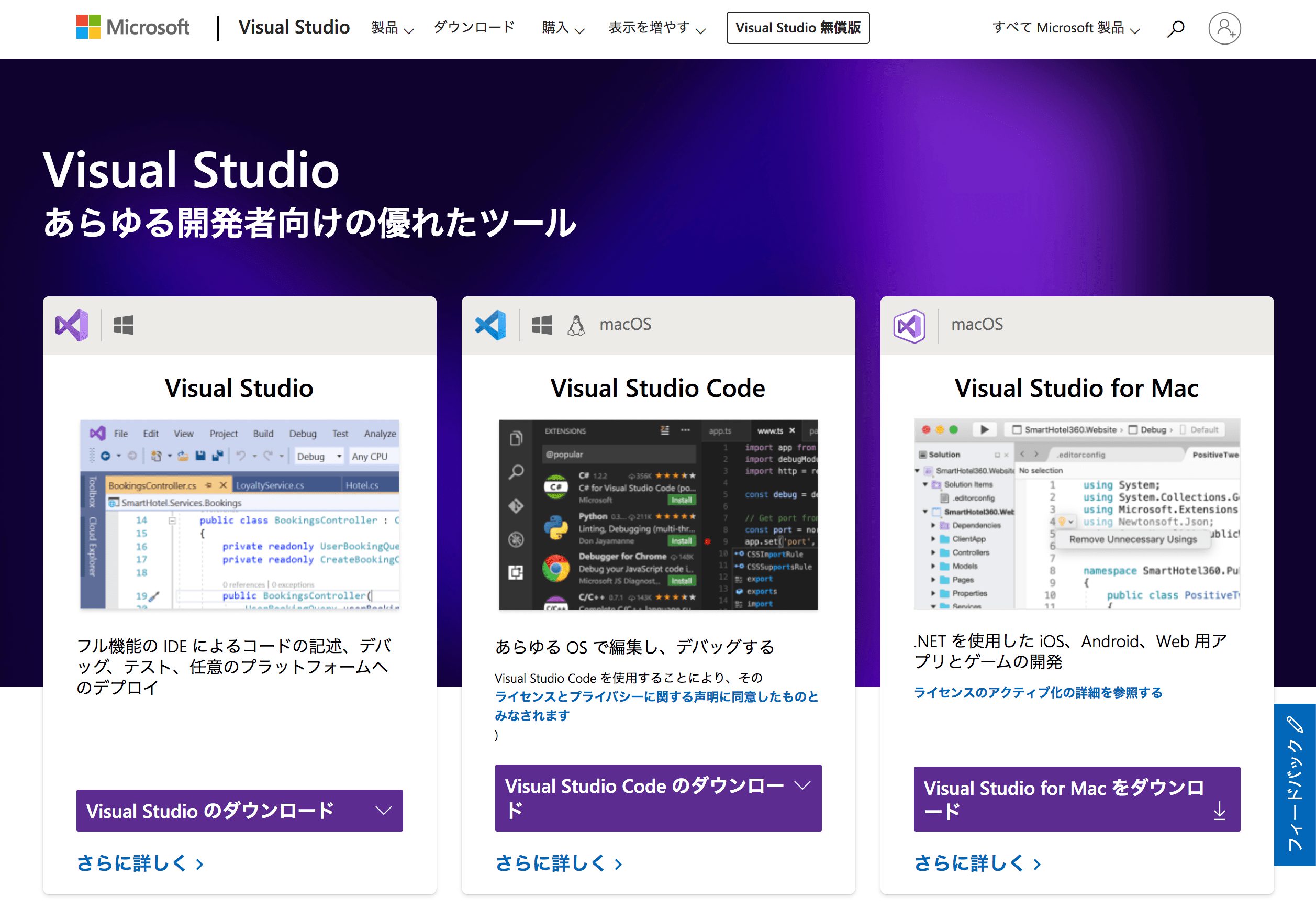
- 対応言語 : C++、C#、Visual Basic、F#、Python、Node.js、HTML、JavaScript、TypeScript
- 料金 : 1ユーザーにつき、1ヶ月間で$45(Professionalサブスクリプションの場合)
- 日本語化 : 可
Visual StudioはMicrosoft社によるIDEです。その歴史は古く、1997年にはそれまでの開発ツール「Visual」シリーズの流れを汲んでオールインワンパッケージ化した「Visual Studio 97」がリリースされています。
対応言語は幅広く、最近の流行りでもあるPythonにも対応しています。その中でも、Visual Studioが得意としている言語はC#とVisual Basicです。どちらの言語もMicrosoft社が設計したものです。
Microsoft製品向けのアプリケーションを開発するとき、特に便利なIDEです。WindowsPC向けのネイティブアプリをつくるのであれば、ぜひ利用検討してはいかがでしょうか。無償版の「Visual Studio Community」も用意されています。気になる方はまずはCommunity版を試してみましょう。
PhpStorm

- 対応言語 : PHP(各種フレームワーク含む)、HTML5、CSS、JavaScriptなど
- 料金 : 1ユーザーにつき、1年間で¥22,900(2年目以降は割引あり)
- 日本語化 : 可
PhpStormは、その名の通りPHP用のIDEです。JetBrains社が開発しています。PhpStormは、同社が開発するIntelliJというJava用のIDEをベースにつくられています。IntelliJで高評価な機能はそのままに、PHP用にブラッシュアップされているのがこのソフトウェアです。
IDEの基本であるテキストエディタとデバッガのほか(PHPはインタプリンタ型言語のためコンパイラは不要)、バージョン管理システムやリモートデプロイ、データベース、コマンドラインツール、DockerやComposer、REST Clientなど、その他多くのツールを搭載しています。PhpStormひとつで、開発からリリース、保守まで多くの作業を行うことができる多機能さが魅力です。
PhpStormはフレームワークによる開発にも対応しており、LaravelやCakePHPはもちろん、海外で人気のSymfonyや、有名なPHP製CMSのWordpressにも対応しています。また、同社が開発する「WebStorm」というJavaScriptIDEの全機能も含まれています。
PHPによる開発では欠かすことができないHTML5、CSS、Sass、JavaScript、TypeScriptといったフロントエンド言語ももちろん対応済みのため、フロントエンドエンジニアにもおすすめのIDEです。
まとめ

統合開発環境「IDE」についてご紹介しました。IDEはソフトウェア開発に必要なテキストエディタ、コンパイラ、デバッガなど複数のツールをひとまとめにしたソフトウェアで、今や開発現場では不可欠なツールとなっています。
それぞれの異なる工程をひとつのソフトウェアで一貫して作業することができるほか、プログラミングを楽にするための「構文エラーチェック」や「コード入力補完」などの機能が搭載されており、ミスを減らして効率的に開発業務を進めていくことができる、大変便利なソフトウェアです。IDEによって得意とするプログラミング言語は異なり、価格や料金体系も様々です。無料配布されているツールもあります。何の言語を用いて開発するか、欲しい最低限の機能は搭載されているかなどを比較し、ご自身やプロジェクトに最適なIDEを探してみてください。
WEBでのお問い合わせはこちら






